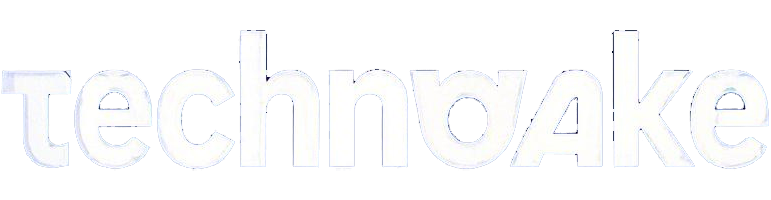Que faire si la batterie de votre ordinateur portable Toshiba ne charge plus ?
2024-12-08 11:34:32
Introduction
Vous avez un ordinateur portable Toshiba et soudain, il refuse de charger ? Il s'agit d'un problème courant qui peut avoir plusieurs causes. Dans cet article, nous vous guiderons à travers les étapes pour identifier et résoudre le problème de la batterie de votre ordinateur portable Toshiba qui ne charge plus. Que ce soit un souci matériel, logiciel ou une batterie défectueuse, vous trouverez des solutions pratiques ici.
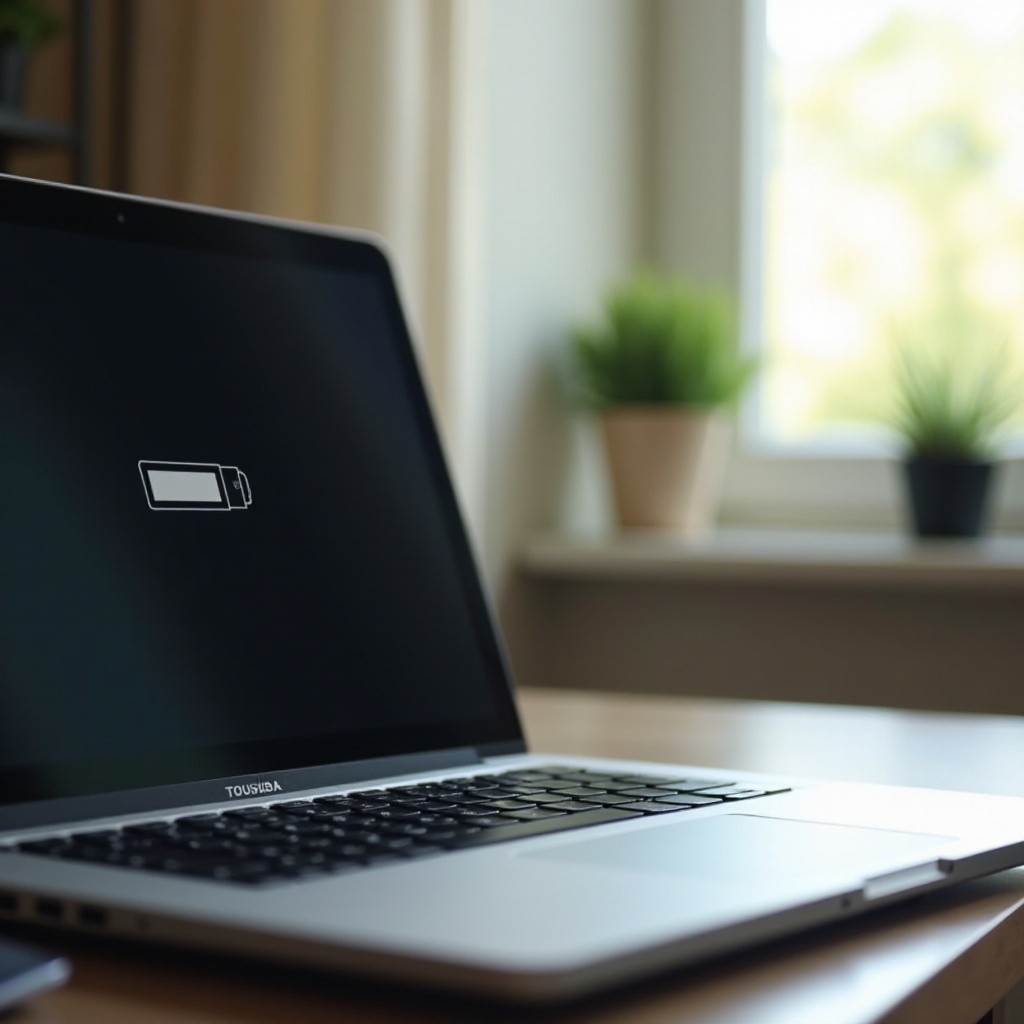
Causes possibles des problèmes de charge
L'une des premières étapes pour résoudre un problème de charge est d'identifier la cause sous-jacente. Voici quelques causes courantes:
Vérification du chargeur et de l’adaptateur
- Compatibilité du chargeur: Assurez-vous que le chargeur utilisé est celui d'origine ou un modèle compatible.
- État du câble: Vérifiez que le câble n'est pas endommagé ou usé.
- Adaptateur secteur: Assurez-vous qu'il fonctionne correctement en testant avec un autre appareil.
Inspection de l’état de la batterie
La batterie de votre ordinateur portable peut être défectueuse ou usée. Voici comment vérifier son état :
- Durée de vie: La plupart des batteries ont une durée de vie limitée. Si votre batterie a plus de 2-3 ans, elle peut nécessiter un remplacement.
- Surchauffe: La chaleur excessive peut endommager la batterie. Assurez-vous qu'il n'y a pas d'accumulation de poussière dans les évents de votre ordinateur.
Problèmes logiciels et pilotes
Les problèmes de charge peuvent également être causés par des problèmes logiciels.
- Pilotes obsolètes: Des pilotes de batterie obsolètes ou corrompus peuvent empêcher la charge.
- Mise à jour du système: Vérifiez que votre système d'exploitation est à jour. Une mise à jour manquante peut en être la cause.
Solutions pour réparer la batterie qui ne charge plus
Maintenant que vous avez identifié les causes possibles, passons aux solutions pour résoudre ce problème.
Réinitialisation matérielle de l'ordinateur
Parfois, une réinitialisation matérielle peut corriger les problèmes de charge:
- Éteignez l'ordinateur: Débranchez-le et retirez la batterie (si possible).
- Appuyez sur le bouton d'alimentation: Maintenez le bouton d'alimentation enfoncé pendant 15-20 secondes.
- Rebranchez et redémarrez: Remettez la batterie en place, branchez le chargeur, et redémarrez l'ordinateur.
Mise à jour des pilotes et du système d'exploitation
Pour résoudre les problèmes logiciels:
- Mise à jour des pilotes: Allez dans le gestionnaire de périphériques > Batteries > et mettez à jour les pilotes de batterie.
- Mise à jour du système: Accédez aux paramètres > Mise à jour et sécurité > et assurez-vous que toutes les mises à jour sont installées.
Vérification et mise à jour du BIOS
Une mise à jour du BIOS peut parfois résoudre des problèmes matériels:
- Accédez au site web de Toshiba: Téléchargez la dernière version du BIOS pour votre modèle.
- Suivez les instructions: Mettre à jour le BIOS en suivant les étapes fournies peut aider à corriger les problèmes de charge.

Diagnostic avancé des problèmes de recharge
Lorsque les solutions de base ne fonctionnent pas, un diagnostic plus approfondi est nécessaire.
Utilisation des outils Windows pour diagnostiquer
Microsoft propose des outils intégrés qui peuvent aider à identifier les problèmes:
- Outil de diagnostic de batterie: Utilisez l'outil de diagnostic de batterie disponible dans les paramètres de Windows.
- Rapport de batterie: Générer un rapport détaillé en utilisant la ligne de commande (cmd.exe) avec la commande 'powercfg /batteryreport'.
Exécution des diagnostics matériels Toshiba
Toshiba offre également des outils spécifiques pour diagnostiquer les problèmes matériels:
- Application Toshiba Health Monitor: Installez et utilisez cet outil pour vérifier l'état de votre matériel.
- Outils de diagnostic en ligne: Visitez le site web de Toshiba pour accéder à des tests de diagnostic en ligne.
Remplacement de la batterie
Si toutes les tentatives de réparation échouent, il peut être nécessaire de remplacer la batterie.
Choix de la bonne batterie de remplacement
Assurez-vous de choisir une batterie compatible avec votre modèle spécifique:
- Numéro de modèle: Vérifiez le numéro de modèle de votre ordinateur portable et trouvez une batterie de remplacement appropriée.
- Capacité et garanties: Optez pour des batteries de haute capacité avec des garanties solides.
Étapes détaillées pour remplacer la batterie
Pour remplacer la batterie en sécurité:
- Éteignez l'ordinateur: Débranchez-le de toute source d'alimentation.
- Retirez la batterie défectueuse: Suivez le manuel d'utilisation ou les guides en ligne.
- Installez la nouvelle batterie: Assurez-vous qu'elle est bien en place et connectée correctement.

Conclusion
Identifier et résoudre un problème de batterie qui ne charge plus sur un ordinateur portable Toshiba peut sembler complexe, mais en suivant ces étapes, vous pouvez aisément diagnostiquer et résoudre la plupart des problèmes courants. Pensez toujours à vérifier les éléments de base avant de passer à des solutions plus avancées. Si le problème persiste, il pourrait être judicieux de consulter un professionnel.
Questions fréquemment posées
Pourquoi ma batterie Toshiba se décharge-t-elle rapidement?
Cela peut être dû à une batterie usée, une surutilisation, ou des paramètres de gestion de l'alimentation inefficaces. Essayez d'ajuster les paramètres d'alimentation et de remplacer la batterie si nécessaire.
Comment prolonger la durée de vie de la batterie de mon ordinateur portable?
Pour prolonger la durée de vie de la batterie, évitez la surchauffe, ne la laissez pas constamment branchée et effectuez des cycles complets de charge/décharge régulièrement.
Est-il nécessaire de retirer la batterie lorsque l’ordinateur est branché?
Retirer la batterie n'est généralement pas nécessaire si votre ordinateur gère correctement le passage en mode alimentation secteur. Cependant, pour prolonger la durée de vie de la batterie, certains utilisateurs préfèrent la retirer lors d'une utilisation prolongée sur secteur.